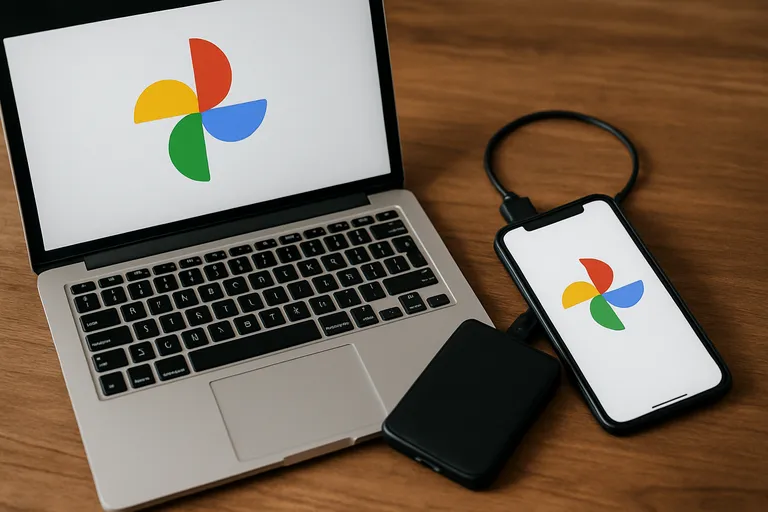Wil je je Google Foto’s snel en veilig offline bewaren? In deze blog ontdek je hoe je losse foto’s, complete albums of zelfs je hele bibliotheek downloadt-op computer én telefoon-met behoud van kwaliteit en metadata. We vergelijken direct downloaden met Google Takeout en delen slimme tips om opslag te beheren, duplicaten te voorkomen en veelvoorkomende fouten te verhelpen.
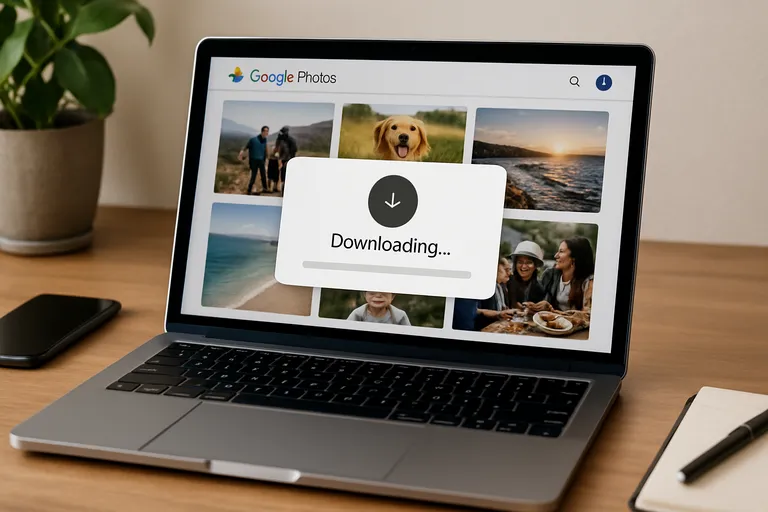
Google fotos downloaden: wat je moet weten
Als je Google Foto’s wilt downloaden, heb je verschillende opties afhankelijk van wat je precies nodig hebt. Op de webversie kun je losse foto’s, een selectie of complete albums binnenhalen; grote bundels worden automatisch als zip-bestand gedownload, wat handig is maar even uitpakken vereist. Wil je echt alles in één keer, dan is Google Takeout de veiligste route: je kiest je bibliotheek, stelt bestands- en zip-grootte in en krijgt een volledige export met behoud van datum, locatie en andere metadata. Let erop dat wat je downloadt gelijk is aan de kwaliteit waarin het is opgeslagen; heb je destijds in Opslag besparing geüpload, dan kun je geen hogere resolutie terughalen. Bij iPhone Live Foto’s krijg je een stilstaand beeld plus een kort videobestand, zodat de bewegende component behouden blijft.
Delen en gedeelde albums werken soms anders: voeg een gedeelde foto of album eerst toe aan je bibliotheek om op volledige kwaliteit te downloaden. Op mobiel – dus google foto’s downloaden naar telefoon – vind je in de app de optie Opslaan op apparaat of Downloaden; op Android verschijnt de foto dan in je galerij, op iPhone in je filmrol nadat je toegang hebt gegeven. Let op duplicaten als je dezelfde foto vaker opslaat. Houd ook rekening met opslagruimte, want video’s in 4K en RAW-foto’s zijn groot. Kort gezegd: voor een paar beelden is direct downloaden ideaal, voor complete archieven kies je Takeout, en voor snel iets bij je hebben werkt google fotos downloaden op je telefoon het prettigst.
Wat je kunt downloaden (fotos, videos, albums of alles)
In Google Foto’s kun je precies downloaden wat je nodig hebt: losse foto’s en video’s, complete albums of zelfs je hele bibliotheek. Een individuele download geeft je het bestand zoals het is opgeslagen, inclusief datum, locatie en andere EXIF-gegevens; bewerkingen die je in Google Foto’s hebt gedaan worden meestal meegenomen. Bij Live Foto’s en andere bewegende foto’s krijg je naast het stilstaande beeld ook het korte videobestand mee.
Albums kun je in één keer als zip-bestand ophalen, handig als je een project of vakantie wilt bewaren. Wil je echt alles, kies dan voor Google Takeout, waarmee je je volledige collectie exporteert, inclusief metadata en mapstructuur. Houd er rekening mee dat je nooit hoger kunt downloaden dan de kwaliteit waarin je ooit hebt geüpload.
Downloaden VS synchroniseren met Google drive/back-up
Onderstaande tabel helpt je snel kiezen tussen downloaden (eenmalig) en synchroniseren/back-up (doorlopend) voor Google Foto’s, inclusief wat er met je bestanden en metadata gebeurt.
| Manier | Wat gebeurt er | Metadata & kwaliteit | Beste gebruik |
|---|---|---|---|
| Direct downloaden (web) | Selecteer foto’s/albums op photos.google.com en download als ZIP; na uitpakken staan ze lokaal. Eenmalig, geen automatische updates. | EXIF (datum/locatie) blijft; zichtbare bewerkingen worden toegepast; albumnaam kan als mapnaam mee komen. | Snel enkele foto’s of een compleet album offline nodig hebben of delen. |
| Alles exporteren (Google Takeout) | Maak een volledige of gefilterde export; je ontvangt ZIP/TGZ-archieven in batches. | Originele bestanden plus .json-sidecars met extra metadata; bewerkingen vaak als aparte kopieën; maximale volledigheid. | Complete back-up of migratie naar andere dienst/drive; periodieke archivering. |
| Synchroniseren/back-up (Drive voor desktop) | App uploadt continu gekozen pc-mappen naar Google Foto’s en/of Drive. Geen automatische download van je Google Foto’s-bibliotheek; geen 2-wegsync met Drive. | Upload in Originele kwaliteit of Opslagbesparing; EXIF blijft; albumstructuur wordt niet automatisch aangemaakt. | Doorlopende back-up van camera/SD-map zonder handwerk. |
| Automatische back-up (Google Foto’s app mobiel) | Filmrol wordt automatisch naar Google Foto’s geback-upt. ‘Ruimte vrijmaken’ verwijdert alleen lokale kopieën; terugzetten naar filmrol is handmatig. | Kwaliteit volgens instelling (Origineel/Opslagbesparing); EXIF blijft; toestel-albums worden niet als albums gesynchroniseerd. | Continu en zorgeloos mobiel back-uppen. |
Kernpunten: downloaden is een eenmalige momentopname, synchroniseren/back-up is doorlopend. Gebruik Takeout voor volledige exporten en Drive voor desktop of de Foto’s-app voor automatische back-ups.
Downloaden is een momentopname: je haalt kopieën van foto’s of albums naar je computer of telefoon en daarna veranderen ze niet meer mee met wat je in Google Foto’s bewerkt. Synchroniseren of back-uppen is doorlopend: je laat je telefoon of pc automatisch nieuwe foto’s naar de cloud uploaden. Belangrijk om te weten: sinds de scheiding tussen Google Foto’s en Google Drive worden je foto’s niet meer automatisch als map in Drive of op je computer gespiegeld.
Op mobiel regel je back-up in de Google Foto’s-app, op desktop via Drive voor desktop met upload naar Foto’s. Wil je een lokale kopie van alles, gebruik dan Google Takeout. Let op kwaliteit en duplicaten: gedownloade bestanden opnieuw back-uppen kan dubbele items opleveren.
[TIP] Tip: Gebruik Google Takeout om alle foto’s in originele kwaliteit te exporteren.

Op computer: Google fotos downloaden via de webversie
Via de webversie van Google Foto’s download je snel en gericht wat je nodig hebt. Hieronder de snelste routes op je computer.
- Enkele of meerdere foto’s: ga naar photos.google.com, selecteer met de vinkjes en kies via de drie puntjes Downloaden; grotere selecties komen als ZIP, Live Foto’s leveren het stilstaande beeld plus kort videobestand mee, metadata (datum/locatie/EXIF) blijft doorgaans behouden en bewerkte beelden worden als bewerkte kopie gedownload.
- Hele albums: open het album en kies Downloaden in het menu; je krijgt een ZIP met een logische mapstructuur en waar mogelijk behouden metadata.
- Alles exporteren (Google Takeout): gebruik takeout.google.com om je volledige bibliotheek te exporteren, inclusief bewerkte én originele versies, metadata en mappen-handig voor een complete back-up of migratie.
Klaar met downloaden? Pak ZIP-bestanden uit en controleer de downloadlocatie van je browser. Zo haal je je Google Foto’s snel en netjes naar je computer.
Enkele of meerdere fotos downloaden
Op photos.google.com kun je snel losse beelden of een selectie binnenhalen. Open je fotoraster, klik op het vinkje op een foto om te selecteren en houd Shift ingedrukt om een hele reeks in één keer te pakken. Klik vervolgens op de drie puntjes en kies Downloaden; bij meerdere items bundelt Google Foto’s ze automatisch in een zip-bestand dat je na afloop even uitpakt.
De gedownloade bestanden bevatten doorgaans datum, locatie en andere EXIF-gegevens, en aangebrachte bewerkingen in Google Foto’s worden meegenomen in de kopie. Bij Live Foto’s krijg je het stilstaande beeld plus het korte videobestand. Let op: de kwaliteit van je download is gelijk aan hoe je ooit hebt geüpload, dus hoger dan dat wordt het niet.
Hele albums downloaden
Open in de webversie het album dat je wilt bewaren, klik rechtsboven op de drie puntjes en kies Downloaden. Google Foto’s verpakt het hele album in een zip-bestand met de albumnaam als map, zodat je alles in één keer kunt uitpakken. De originele EXIF-gegevens zoals datum en locatie blijven meestal behouden en bewerkingen die je in Google Foto’s hebt gedaan worden toegepast in de gedownloade kopieën.
Bij Live Foto’s krijg je het stilstaande beeld plus het korte videobestand mee. Grote albums kunnen in meerdere zip-bestanden worden opgesplitst; download die allemaal voor een complete set. Gaat het om een gedeeld album, voeg het dan eerst toe aan je bibliotheek voor consistentere metadata en volgorde. Let tot slot op duplicaten als je hetzelfde album eerder al handmatig hebt gedownload.
Alles exporteren met Google takeout
Met Google Takeout kun je je hele Google Foto’s-bibliotheek in één keer downloaden. Ga naar Takeout, kies Google Foto’s en selecteer of je alle albums of alleen een selectie wilt exporteren. Daarna bepaal je het bestandsformaat (meestal zip), de maximale bestandsgrootte per archief en de leveringsmethode, zoals een downloadlink of opslag in Drive. Takeout bewaart je originelen in hun oorspronkelijke kwaliteit en voegt per item een JSON-bestand met metadata toe (zoals datum, locatie en beschrijving).
Heb je in Google Foto’s bewerkingen gedaan, dan krijg je vaak ook een extra -edited-versie. Grote bibliotheken worden automatisch opgesplitst in meerdere archieven, dus zorg voor genoeg schijfruimte en download alle delen voor een complete lokale back-up.
[TIP] Tip: Selecteer reeks met Shift, klik op drie puntjes, kies Download.
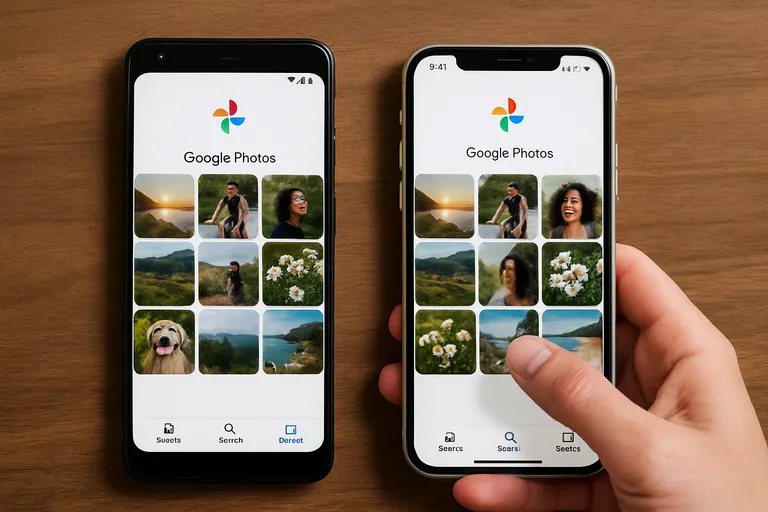
Op telefoon: Google fotos downloaden naar android en iphone
Je kunt foto’s en video’s vanuit de Google Foto’s-app rechtstreeks op je telefoon bewaren. Zo doe je dat op Android en iPhone, plus een paar handige aandachtspunten.
- Android: open een foto of video (of houd één item lang ingedrukt om meerdere te selecteren) > tik op de drie puntjes > Downloaden/Opslaan op apparaat. Bestanden verschijnen in je galerij en staan fysiek in Pictures/Google Photos of Downloads. Een heel album opslaan? Open het album > drie puntjes > Downloaden (alleen items die nog niet lokaal staan). Zie je ‘Op apparaat’ of is de knop grijs, dan staat het bestand al lokaal.
- iPhone: open een item > drie puntjes > Opslaan op apparaat/Opslaan in filmrol; voor meerdere items selecteer je ze en kies je via het deel-icoon Opslaan in Afbeeldingen. Alles komt in je Filmrol (Recente). Geef in Instellingen > Privacy en beveiliging > Foto’s > Google Foto’s toegang tot ‘Alle foto’s’, anders kan de app niet opslaan. Live Photos blijven waar mogelijk behouden; hele albums in één keer downloaden kan niet-selecteer en bewaar de items.
- Kwaliteit en opslag: gedownloade kopieën bevatten je bewerkingen; de resolutie volgt de kwaliteit die in de cloud staat (Originele kwaliteit of Besparende opslag). Controleer vrije ruimte op je toestel voordat je veel downloadt en voorkom mobiele datakosten door grote downloads bij voorkeur via wifi te doen.
Zo bewaar je snel precies wat je nodig hebt, met behoud van je recente bewerkingen. Klaar? Je vindt je bestanden direct terug in je galerij of Filmrol.
Android: fotos en albums lokaal opslaan
Op Android sla je foto’s en video’s vanuit de Google Foto’s-app lokaal op door een item te openen, op de drie puntjes te tikken en Downloaden of Opslaan op apparaat te kiezen; voor meerdere tegelijk houd je één foto lang ingedrukt, selecteer je de rest of kies je Alles selecteren in een album en tik je daarna op Downloaden. Dit is de praktischste manier om een heel album lokaal te zetten, omdat een echte één-knop-albumdownload in de app niet altijd beschikbaar is.
Je vindt de bestanden terug in je galerij en in de Bestanden-app, meestal in Pictures/Google Photos of Downloads, afhankelijk van je toestel. Geef de app toestemming voor foto’s en video’s, anders kan er niets worden opgeslagen. Bewerkingen die je in Google Foto’s hebt toegepast worden meegenomen in de kopie en de kwaliteit is gelijk aan hoe je ooit hebt geüpload. Let op opslagruimte en voorkom dubbele bestanden door niet onnodig opnieuw te downloaden.
Iphone: fotos bewaren in je filmrol
In de Google Foto’s-app kun je makkelijk foto’s en video’s terugzetten naar je filmrol. Open een item, tik op de drie puntjes of veeg omhoog en kies Downloaden of Opslaan op apparaat; voor meerdere tegelijk selecteer je eerst de gewenste beelden en tik je daarna op Downloaden. Geef Google Foto’s in Instellingen > Privacy > Foto’s toegang tot Alle foto’s, anders kan er niets worden opgeslagen.
Je vindt de bestanden daarna in de Foto’s-app bij Recente, met datum en locatie waar beschikbaar. Bewerkingen worden meestal toegepast in de kopie en Live Foto’s blijven waar mogelijk behouden. Staat iCloud-foto’s aan, dan worden je opgeslagen items ook weer met iCloud gesynchroniseerd. Check op duplicaten en zorg voor genoeg vrije ruimte, zeker bij 4K-video’s en RAW-foto’s.
Kwaliteits- en opslaginstellingen op mobiel
In de Google Foto’s-app bepaal je onder Back-up de kwaliteit: Originele kwaliteit of Opslagbesparing. Wat je ooit hebt geüpload, bepaalt de maximale kwaliteit van je download; je kunt dus niet hoger terughalen dan in de cloud staat. Als je een item opslaat op je telefoon, komt er een lokale kopie in je galerij of Filmrol te staan, met bewerkingen toegepast en waar mogelijk Live Foto’s intact.
Houd rekening met dataverbruik: grote video’s en RAW-bestanden vragen veel bandbreedte, dus kies bij voorkeur wifi. Op Android kun je Opslagruimte vrijmaken gebruiken om lokale kopieën te verwijderen van items die al online veilig zijn; ze blijven gewoon in Google Foto’s staan. Check regelmatig je vrije ruimte, want 4K-video’s en RAW nemen snel tientallen tot honderden MB per item in.
[TIP] Tip: Open foto, tik drie puntjes, kies Opslaan op apparaat/Downloaden.
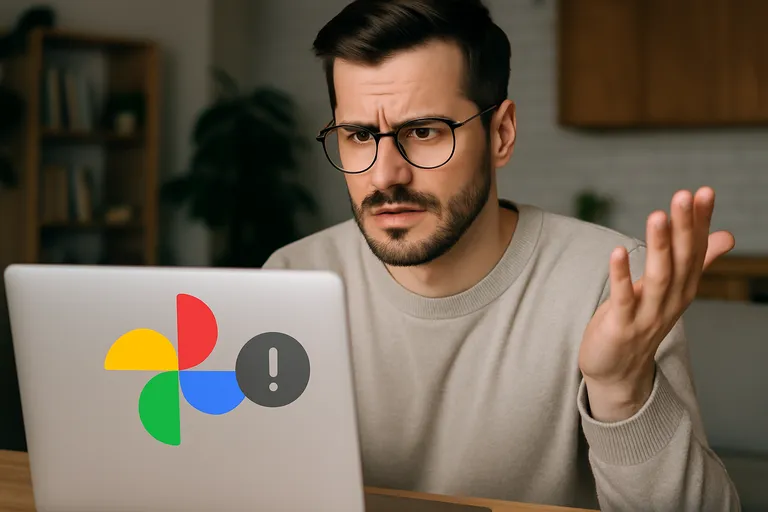
Problemen oplossen en slimme tips
Loop je vast bij google foto’s downloaden, check dan eerst de basics: zorg voor stabiele wifi, voldoende vrije ruimte en dat de app of browser up-to-date is. Is Downloaden of Opslaan op apparaat grijs, dan staat het bestand vaak al lokaal of mis je toestemmingen; geef de Google Foto’s-app volledige toegang tot foto’s en media en probeer het opnieuw. Op de webversie moet je altijd via de downloadknop gaan en niet met rechtsklik “Afbeelding opslaan”, want dat pakt soms alleen een verkleinde preview. Grote sets komen als zip; lukt uitpakken niet, gebruik 7-Zip of The Unarchiver en kies in Takeout kleinere archiefgroottes als 2 of 4 GB.
Wil je het origineel én je bewerkte versie, dan is Takeout handig omdat je vaak een -edited kopie naast het bronbestand krijgt, inclusief metadata in JSON. Bij HEIC-foto’s download je onbewerkte beelden meestal als HEIC en bewerkte als JPG; heb je per se JPG nodig, exporteer de bewerkte versie of converteer lokaal. Bij gedeelde albums voeg je ze eerst toe aan je bibliotheek voor consistente kwaliteit. Voorkom dubbele bestanden door niet hetzelfde item meerdere keren op te slaan en gebruik op Android Opslagruimte vrijmaken. Met deze aanpak haal je snel en foutloos precies de kopieën binnen die je nodig hebt.
Kwaliteit en metadata behouden
De kwaliteit van je download is altijd gelijk aan hoe je ooit hebt geüpload: heb je Originele kwaliteit gebruikt, dan krijg je de volledige resolutie terug; bij Opslagbesparing blijft de gecomprimeerde variant. Metadata zoals opnamedatum, locatie, camera-instellingen en trefwoorden blijven in de EXIF/IPTC-velden meestal intact wanneer je via de Downloaden-knop werkt, niet via rechtsklik op een preview. Heb je in Google Foto’s bewerkt, dan download je doorgaans een kopie met de bewerkingen toegepast; wil je ook het onbewerkte origineel, gebruik dan Google Takeout, dat naast eventuele -edited bestanden ook JSON-sidecars met extra metadata meegeeft.
Let op bestandsformaten: HEIC blijft HEIC en behoudt metadata, maar converteren naar JPG kan gegevens strippen. Bij Live Foto’s krijg je zowel de foto als het korte videobestand, zodat de beweging bewaard blijft.
Duplicaten voorkomen en opslagruimte beheren
Voorkom dubbele bestanden door niet dezelfde foto’s meerdere keren te downloaden of opnieuw te uploaden naar Google Foto’s; een gedownloade kopie die je weer back-upt kan als extra exemplaar eindigen. Gebruik bij zip-exports uit Takeout één duidelijke doelmap en pak archieven uit zonder de inhoud te vermengen met oudere exports. Kies een vaste naamstrategie per export of laat bestandsdatums leidend zijn, zodat je makkelijk ziet wat nieuw is.
Op Android helpt Opslagruimte vrijmaken om lokale kopieën te verwijderen die al veilig online staan, terwijl je bibliotheek intact blijft. Op iPhone voorkom je dubbelingen door iCloud-foto’s niet óók dezelfde downloads automatisch te laten syncen. Werk bij grote downloads in batches, houd altijd genoeg vrije schijfruimte aan en archiveer voltooide sets op een externe schijf of NAS.
Veelvoorkomende foutmeldingen oplossen
Krijg je een fout bij google foto’s downloaden, begin dan met de basics: check je wifi of probeer mobiel internet, log opnieuw in en controleer dat je het juiste Google-account gebruikt. Is Downloaden grijs, dan staat het bestand vaak al lokaal of mist de app toegang tot Foto’s/opslag; geef permissies en probeer opnieuw. Krijg je “Netwerkfout” of blijft een download hangen in de webversie, wis cache en cookies, probeer een andere browser of schakel extensies tijdelijk uit.
Zip-bestand beschadigd of kan niet worden uitgepakt? Download alle delen volledig en gebruik 7-Zip of The Unarchiver; bij Takeout helpt het om kleinere archiefgroottes te kiezen. Bij gedeelde albums mis je soms opties: voeg het album eerst toe aan je bibliotheek. Controleer tot slot vrije ruimte op je toestel of schijf.
Veelgestelde vragen over google foto’s downloaden
Wat is het belangrijkste om te weten over google foto’s downloaden?
Je kunt losse foto’s, video’s, complete albums of je hele bibliotheek downloaden. Downloaden is een lokale kopie maken; synchroniseren houdt alles automatisch bij via Drive/Back-up. Kies de juiste kwaliteit, behoud metadata en voorkom duplicaten.
Hoe begin je het beste met google foto’s downloaden?
Start op computer via photos.google.com: selecteer foto’s of albums en kies Downloaden; voor alles gebruik je Google Takeout. Op mobiel open de Google Foto’s-app, selecteer items en kies Opslaan op apparaat (iPhone: Opslaan in filmrol).
Wat zijn veelgemaakte fouten bij google foto’s downloaden?
Te lage kwaliteit kiezen, metadata verliezen, ZIP-limieten negeren, te weinig opslagruimte, dubbele downloads, en geen Takeout gebruiken voor bulk. Controleer bestandsformaten (HEIC/Live Photo), tijdzone/EXIF, netwerkstabiliteit en gebruik consistente mappenstructuur om chaos te vermijden.